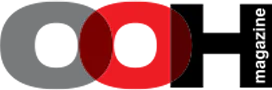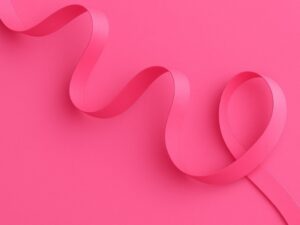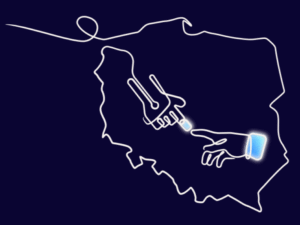Automatyzacja raportów SEO w 5 prostych krokach z wykorzystaniem BigQuery | Anna Jurczyk-Wojnar, DevaGroup

Codzienne ręczne generowanie raportów może być czasochłonne i mało efektywne. Dlatego coraz więcej specjalistów SEO sięga po narzędzia, które umożliwiają automatyzację tego procesu. Jednym z takich rozwiązań jest wizualizacja danych z Google Search Console w Looker Studio (dawniej Google Data Studio), ale po ówczesnym wyeksportowaniu ich do BigQuery.
–
Zapytacie, dlaczego w ten sposób, zamiast po prostu przesyłać dane z Google Search Console bezpośrednio do Looker Studio? Odpowiedź jest prosta – włączenie BigQuery do procesu daje istotne korzyści.
Korzyści z wykorzystania BigQuery w procesie automatyzacji raportów SEO
BigQuery pozwala na przetwarzanie ogromnych ilości danych w czasie rzeczywistym, co jest szczególnie ważne, jeśli witryna generuje wiele ruchu i raporty SEO obejmują dużą liczbę stron, słów kluczowych czy zapytań.
Dodatkowo GSC oferuje dane historyczne tylko z ostatnich 16 miesięcy, co ogranicza możliwość przeprowadzania długoterminowych analiz. W przypadku BigQuery przesłane dane mogą być przechowywane bez ograniczeń czasowych, co pozwala na analizowanie trendów i wyników na przestrzeni wielu lat.
Jak zatem w 5 prostych krokach zautomatyzować raporty SEO, oszczędzając czas i zwiększając dokładność analizy? Zacznijmy od podstaw – konfiguracji projektu w Google Cloud Console.

Krok 1. Konfiguracja projektu w Google Cloud Console
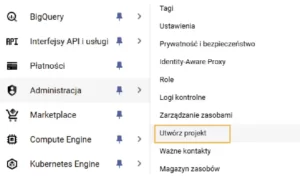 Aby rozpocząć, należy założyć nowy projekt w Google Cloud.
Aby rozpocząć, należy założyć nowy projekt w Google Cloud.
Musisz wiedzieć, że projekt Google Cloud jest objęty opłatami, a BigQuery należy włączyć zgodnie z instrukcjami. Usługa jest darmowa do określonego limitu (1 TB), ale po przekroczeniu dostępnej ilości danych i zapytań ponad darmowy limit, zostaną naliczone opłaty.
- Zaloguj się na swoje konto w Google Cloud Console, koniecznie na tym samym koncie Google, na którym posiadasz dostęp do GSC wybranej usługi.
- Utwórz nowy projekt, przechodząc do sekcji Administracja -> Utwórz projekt w menu po lewej stronie.
- Podaj nazwę projektu i wybierz lokalizację. Po zakończeniu kliknij Utwórz.
- Dla nowego projektu zostanie automatycznie wygenerowany identyfikator, który będzie potrzebny podczas eksportowania danych z Google Search Console.
- Otwórz projekt, który przed chwilą utworzyłeś i z menu bocznego wybierz Interfejsy API i usługi > Włączone interfejsy API i usługi.
- Następnie kliknij + WŁĄCZ INTERFEJSY API I USŁUGI i włącz interfejsy BigQuery API oraz BigQuery Storage API.
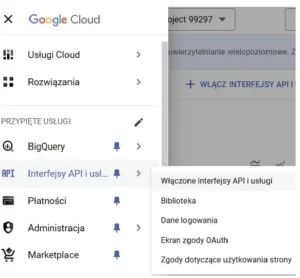
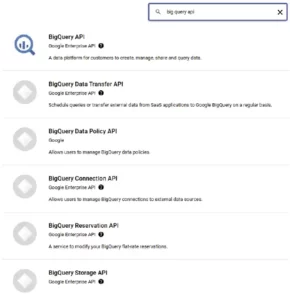
Krok 2. Przygotowanie Google Search Console i eksport danych
Drugim krokiem w procesie automatyzacji raportów SEO jest przygotowanie danych w Google Search Console.
Jest to kluczowy etap, ponieważ dane z GSC stanowią fundament analiz SEO. W tym kroku należy nie tylko uzyskać dostęp do narzędzia, ale także odpowiednio skonfigurować eksport danych, aby były gotowe do dalszego przetwarzania w BigQuery.
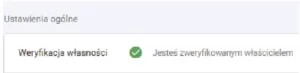 Upewnij się, że twoja strona internetowa została dodana oraz zweryfikowana w Google Search Console i że jesteś właścicielem usługi w narzędziu. Zweryfikowany właściciel ma pełny dostęp do danych.
Upewnij się, że twoja strona internetowa została dodana oraz zweryfikowana w Google Search Console i że jesteś właścicielem usługi w narzędziu. Zweryfikowany właściciel ma pełny dostęp do danych.
Jeżeli nie posiadasz takich uprawnień to koniecznie zweryfikuj swoją witrynę. O tym, jak to zrobić, przeczytasz na oficjalnej stronie pomocy Search Console.
Po zweryfikowaniu własności, w pierwszej kolejności musisz przyznać Search Console dostęp do pobierania danych z projektu, który utworzyłeś w Google Cloud. W tym celu przejdź do swojego nowego projektu na console.cloud.google.com i do sekcji Administracja. Wybierz opcję Uprawnienia.
- Kliknij przycisk „+ PRZYZNAJ DOSTĘP”
- W sekcji „Nowe podmioty zabezpieczeń” wklej tą nazwę konta usługi: search-console-data-export@system.gserviceaccount.com
- Przypisz do konta dwie role: Użytkownik zadań BigQuery (bigquery.jobUser) oraz Edytujący dane BigQuery (bigquery.dataEditor).
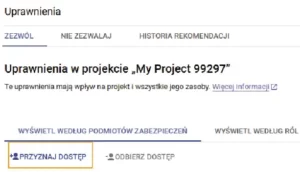
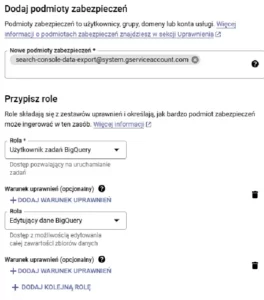
Przejdź do GSC i w ustawieniach ogólnych, (które znajdziesz w bocznym panelu po lewej stronie) wybierz Zbiorczy eksport danych. Tutaj należy wypełnić pola:
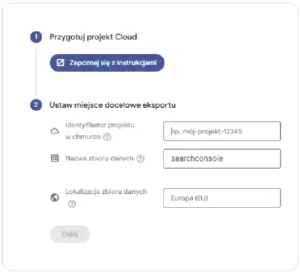
- Identyfikator projektu z Google Cloud Console,
- Nazwa zbioru danych, która musi zaczynać się od searchconsole,
- Lokalizacja, np. Europa.
Po przejściu Dalej powinno pojawić się zielone okienko z informacją, że wszystko przebiegło pomyślnie. Pierwszy eksport danych rozpoczyna się w ciągu 48 godzin od konfiguracji w Search Console i obejmuje dane z dnia, w którym eksport został uruchomiony.
Krok 3. Przetwarzanie danych w BigQuery
Podczas zbiorczego eksportu danych z Google Search Console do BigQuery w projekcie zostaną utworzone następujące tabele (nazwa zbioru danych: np. searchconsole):
– searchdata_site_impression – zawiera dane zagregowane według usługi.
Znajdują się w niej pola:
- data_date – data,
- site_url – url usługi,
- query – zapytanie użytkownika,
- is_anonymized_query – wartość logiczna, którą są oznaczane rzadkie zapytania,
- country – kraj,
- search_type – typ wyszukiwania (np. web, image itp.),
- device – urządzenie,
- impressions – liczba wyświetleń,
- clicks – liczba kliknięć,
- sum_top_position – wartość sumaryczna najwyższej pozycji.
– searchdata_url_impression – zawiera dane zagregowane według adresów URL.
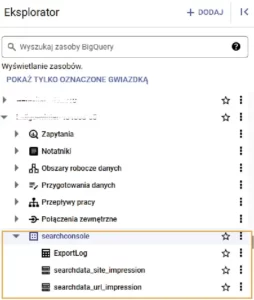
Znajdują się w niej pola:
- data_date – data,
- site_url – url usługi,
- url – pełny adres URL strony,
- query – zapytanie użytkownika,
- is_anonymized_query – wartość logiczna, którą są oznaczane rzadkie zapytania,
- is_anonymized_discover – określa, czy wiersz danych znajduje się poniżej progu anonimizacji na kartach Discover. Jeśli jest poniżej tego progu, niektóre pola (takie jak URL i kraj) będą ukryte, co ma na celu ochronę prywatności użytkowników:
- country – kraj,
- search_type – typ wyszukiwania (np. web, image itp.),
- device – urządzenie,
- is_[search_appearance_type] – oznaczenie typu wyglądu w wyszukiwarce, np.
- is_amp_top_stories, is_job_listing i is_job_details,
- impressions – wyświetlenia,
- clicks – kliknięcia,
- sum_position – liczba, która wskazuje najwyższą pozycję danego adresu URL w SERP dla danego zapytania.
ExportLog – zawiera informacje o każdym udanym eksporcie danych do jednej z powyższych tabel.
Krok 4. Konfiguracja Looker Studio i połączenie z BigQuery
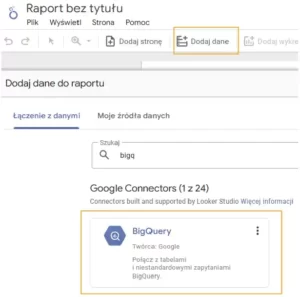 Looker Studio to zaawansowane narzędzie umożliwiające tworzenie interaktywnych raportów, charakteryzujące się prostą integracją z różnymi narzędziami Google, w tym z BigQuery.
Looker Studio to zaawansowane narzędzie umożliwiające tworzenie interaktywnych raportów, charakteryzujące się prostą integracją z różnymi narzędziami Google, w tym z BigQuery.
Po zalogowaniu się do Looker Studio na to samo konto, na którym posiadasz dostęp do BigQuery, rozpocznij tworzenie nowego raportu.
Po otwarciu pustego szablonu raportu, kliknij w Dodaj dane i wyszukaj BigQuery na liście konektorów.
Dodaj projekt i wybierz konkretny zbiór danych i tabelę np. searchdata_url_impression. Po wybraniu odpowiedniej tabeli możesz zobaczyć podgląd danych.
Looker Studio automatycznie wykryje kolumny z tabeli BigQuery i wyświetli je w formie pól raportu.
Krok 5. Wizualizacja danych w Looker Studio
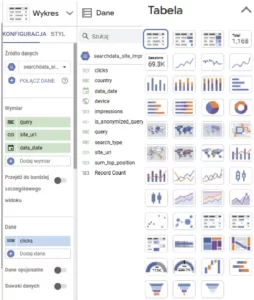
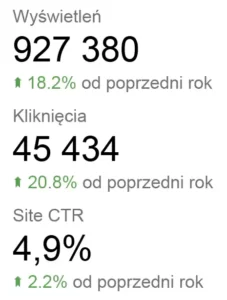
Po połączeniu BigQuery jako źródła danych masz możliwość skonfigurowania różnych rodzajów wizualizacji.
Na pasku narzędzi Looker Studio wybierz typ wizualizacji, który chcesz utworzyć (np. tabela, wykres liniowy itp.), a następnie przypisz odpowiednie pola z BigQuery do tej wizualizacji.
W raporcie możesz przedstawić np. ogólne dane dotyczące wyświetleń, kliknięć, CTR witryny w wybranym okresie. Możesz je także porównać np. do poprzedniego roku.
Na wykresach możesz przedstawić np. ilość kliknięć rozłożoną w czasie.
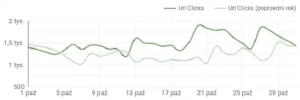
A w tabelach sprawdzić, jakie frazy kluczowe generują kliknięcia konkretnych adresów URL.
Możliwości jest wiele. Prezentowanie danych w Looker Studio zamiast bezpośrednio w BigQuery, daje pełną swobodę personalizacji wyglądu raportów. Dzięki temu raporty stają się bardziej atrakcyjne wizualnie – możesz zmieniać kolory, czcionki, dodawać tytuły i inne elementy.
Największą zaletą jest interaktywność raportów. Za pomocą filtrów np. dat możesz analizować dane z określonego czasu. Co więcej, istnieje możliwość dodania zaawansowanych obliczeń, aby jeszcze lepiej dostosować raport do swoich potrzeb.
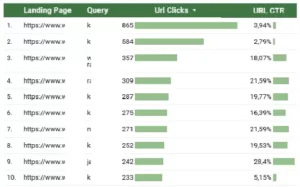
Anna Jurczyk-Wojnar
SEO Specialist.W DevaGroup odpowiada za prowadzenie kampanii SEO, przeprowadzanie audytów i optymalizację stron internetowych klientów. Prywatnie miłośniczka podróży, aktywnego stylu życia oraz psów rasy border collie.
Artykuł ukazał się w ostatnim numerze OOH magazine. Do wglądu online TUTAJ.